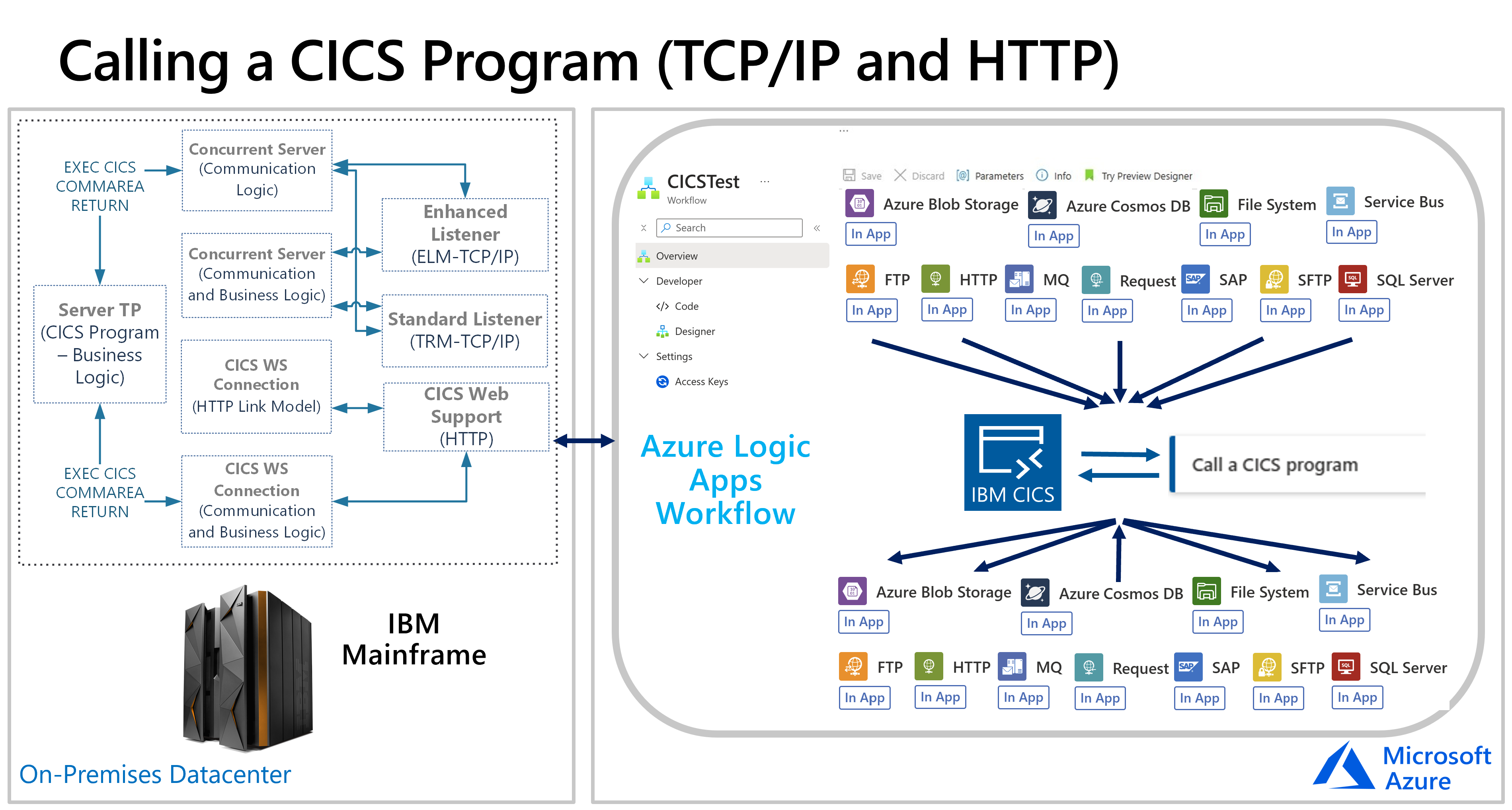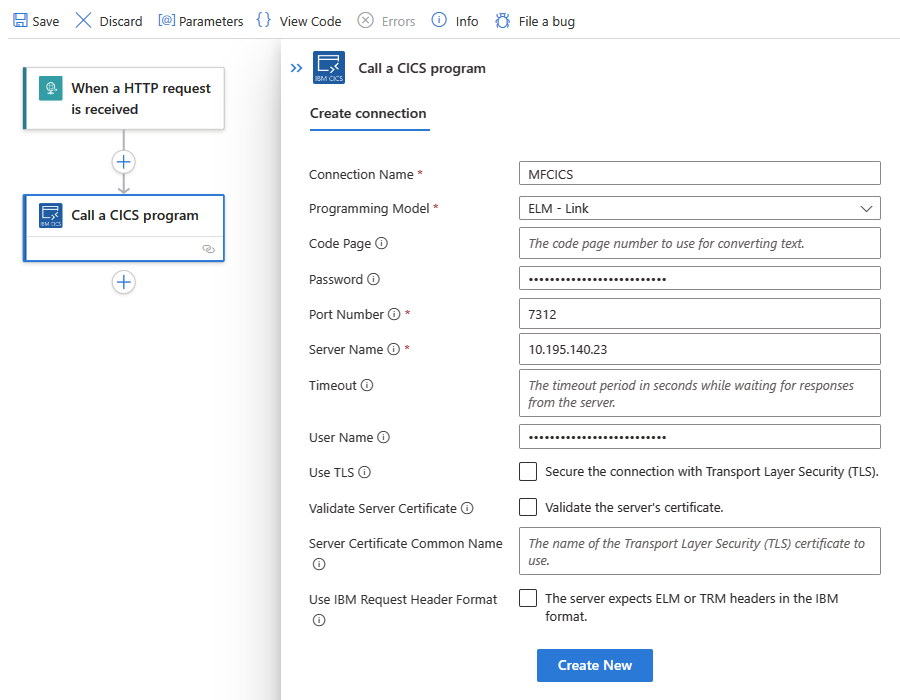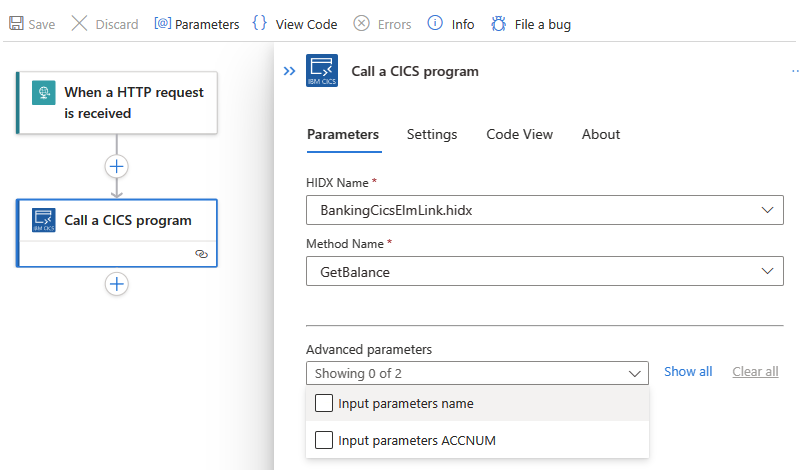Integrace programů CICS v sálových počítačích IBM s pracovními postupy Standard v Azure Logic Apps
Platí pro: Azure Logic Apps (Standard)
Pokud chcete získat přístup k aplikacím IBM mainframe v systémech CICS (Customer Information Control System) ze standardních pracovních postupů v Azure Logic Apps, můžete použít integrovaný konektor CICS Program Call založený na poskytovateli služeb. CICS poskytuje monitorování transakčního programu (TP) s integrovaným správcem transakcí (TM). Konektor komunikuje s transakčními programy IBM CICS pomocí protokolu TCP/IP. Konektor CICS je k dispozici ve všech oblastech Azure Logic Apps s výjimkou Azure Government a Microsoft Azure provozovaného společností 21Vianet.
Tento návod popisuje následující aspekty konektoru CICS:
Proč používat konektor CICS v Azure Logic Apps
Požadavky a nastavení pro použití konektoru CICS
Postup přidání akcí konektoru CICS do pracovního postupu standardní aplikace logiky
Systémy CICS byly jedním z prvních kritických systémů, které běží na sálových počítačích. Microsoft Host Integration Server (HIS) poskytuje připojení k systémům CICS pomocí protokolu TCP/IP, HTTP a APPC LU6.2. Zákazníci už mnoho let používali integrátor HIS Transaction Integrationor (TI) k integraci systémů CICS s Windows v místním prostředí. Konektor volání programu CICS používá k interakci s transakčními programy CICS programovací modely TCP/IP a HTTP.
Následující diagram znázorňuje, jak konektor CICS komunikuje se systémem sálového počítače IBM:
Pro rozšíření těchto hybridních cloudových scénářů funguje konektor CICS ve standardním pracovním postupu s HIS Designerem pro Logic Apps, který můžete použít k vytvoření definice programu nebo mapy programu hlavního transakčního programu. Pro tento úkol používá HIS Designer programovací model , který určuje charakteristiky výměny dat mezi sálovým rámcem a pracovním postupem. His Designer převede informace na metadata, která konektor CICS používá při spuštění akce v pracovním postupu.
Po vygenerování souboru metadat jako souboru HIDX (Host Integration Designer XML) z HIS Designeru můžete tento soubor přidat jako artefakt mapy do prostředku aplikace logiky Standard. Pracovní postup tak může při přidání akce konektoru CICS přistupovat k metadatům aplikace. Konektor načte soubor metadat z prostředku aplikace logiky a dynamicky prezentuje parametry, které se mají použít s konektorem CICS ve vašem pracovním postupu. Potom můžete zadat parametry hostitelské aplikaci a konektor vrátí výsledky do pracovního postupu. Díky tomu můžete své starší aplikace integrovat s Azure, Microsoftem, dalšími aplikacemi, službami a systémy, které Azure Logic Apps podporuje.
Následující část popisuje operace konektoru CICS, který aktuálně obsahuje pouze následující akci:
| Parametr | Požaduje se | Typ | Popis |
|---|---|---|---|
| Název HIDX | Ano | Řetězec | Vyberte soubor CICS HIDX, který chcete použít. |
| Název metody | Ano | Řetězec | Vyberte metodu v souboru HIDX, který chcete použít. |
| Pokročilé parametry | No | Je to různé. | Tento seznam se zobrazí po výběru metody, abyste mohli přidat další parametry pro použití s vybranou metodou. Dostupné parametry se liší podle vašeho souboru HIDX a metody, kterou vyberete. |
Tato operace obsahuje také pokročilé parametry, které se zobrazí po výběru metody, abyste mohli vybrat a použít s vybranou metodou. Tyto parametry se liší podle vašeho souboru HIDX a metody, kterou vyberete.
Tento konektor v současné době vyžaduje, abyste soubor HIDX nahráli přímo do prostředku aplikace logiky Standard, ne do účtu integrace.
Účet a předplatné Azure. Pokud nemáte předplatné Azure, zaregistrujte si bezplatný účet Azure.
Přístup k sálovém počítači, který je hostitelem systému CICS
Soubor HIDX (Host Integration Designer XML), který poskytuje potřebná metadata pro konektor volání programu CICS ke spuštění programu mainframového programu.
Pokud chcete vytvořit tento soubor HIDX, stáhněte a nainstalujte HIS Designer pro Azure Logic Apps. Jediným předpokladem je microsoft .NET Framework 4.8.
Pokud chcete vyvolat program mainframů, musí váš pracovní postup porozumět typu, parametrům a návratovým hodnotám v programu sálového počítače. Konektor CICS spravuje tento proces a převody dat, které jsou vyžadovány pro poskytování vstupních dat z pracovního postupu do programu sálového počítače a k odesílání výstupních dat vygenerovaných z mainframového programu do pracovního postupu. Konektor také poskytuje definici tabulkových dat a překlad znakové stránky. Pro tento proces služba Azure Logic Apps vyžaduje, abyste tyto informace zadali jako metadata.
K vytvoření těchto metadat použijte HIS Designer pro Logic Apps. Pomocí tohoto nástroje můžete ručně vytvořit metody, parametry a návratové hodnoty, které používáte v pracovním postupu. Můžete také importovat definice programu COBOL nebo RPG (copybooky), které poskytují tyto informace.
Nástroj vygeneruje soubor XML návrháře integrace hostitele (HIDX), který poskytuje potřebná metadata pro konektor. Pokud používáte HIS, můžete pomocí Návrháře TI vytvořit soubor HIDX.
Pracovní postup standardní aplikace logiky, ve kterém chcete integrovat se systémem CICS
Konektor CICS neobsahuje triggery, takže ke spuštění pracovního postupu použijte žádný trigger, jako je trigger opakování nebo trigger požadavku . Pak můžete přidat akce konektoru CICS. Začněte vytvořením prázdného pracovního postupu v prostředku aplikace logiky Standard.
Po stažení a instalaci HIS Designeru pro Azure Logic Apps pomocí následujícího postupu vygenerujte soubor HIDX z artefaktu metadat.
Aby váš pracovní postup používal soubor HIDX, postupujte takto:
Přejděte do složky, do které jste uložili soubor HIDX, a zkopírujte soubor.
Na webu Azure Portal nahrajte soubor HIDX jako mapu k prostředku aplikace logiky Standard.
Teď do pracovního postupu přidejte akci CICS.
Později v této příručce se při prvním přidání akce konektoru volání programu CICS do pracovního postupu zobrazí výzva k vytvoření připojení mezi pracovním postupem a systémem sálových počítačů. Po vytvoření připojení můžete vybrat dříve přidaný soubor HIDX, metodu pro spuštění a parametry, které se mají použít.
Na webu Azure Portal otevřete prostředek aplikace logiky Standard a pracovní postup v návrháři.
Pokud jste ještě nepřidali trigger pro spuštění pracovního postupu, přidejte požadovanou aktivační událost podle těchto obecných kroků.
Tento příklad pokračuje triggerem požadavku s názvem Při přijetí požadavku HTTP.
Pokud chcete přidat akci konektoru CICS, postupujte podle těchto obecných kroků a přidejte akci integrovaného konektoru CICS s názvem Volání programu CICS.
Po zobrazení podokna podrobností o připojení zadejte následující informace, například název hostitelského serveru a informace o konfiguraci systému CICS:
Parametr Požaduje se Hodnota Popis Název připojení Ano <název připojení> Název připojení Programovací model Ano <CICS-programming-model> Vybraný programovací model CICS. Další informace naleznete v tématu Programovací modely a volba vhodného programovacího modelu. Znaková stránka No <code-page> Číslo znakové stránky, které se má použít pro převod textu Heslo No <Heslo> Volitelné uživatelské heslo pro ověřování připojení Číslo portu Ano <číslo portu> Číslo portu, které se má použít pro ověřování připojení Název serveru Ano <název serveru> Název serveru Časový limit No <Časového limitu> Doba časového limitu v sekundách při čekání na odpovědi ze serveru Uživatelské jméno No <uživatelské jméno> Volitelné uživatelské jméno pro ověřování připojení Použití protokolu TLS No Pravda nebo nepravda Zabezpečte připojení pomocí protokolu TLS (Transport Security Layer). Ověření certifikátu serveru No Pravda nebo nepravda Ověřte certifikát serveru. Běžný název certifikátu serveru No <server-cert-common-name> Název certifikátu TLS (Transport Security Layer), který se má použít Použití formátu hlavičky požadavku IBM No Pravda nebo nepravda Server očekává hlavičky ELM nebo TRM ve formátu IBM. Příklad:
Až budete hotovi, vyberte Vytvořit nový.
Po zobrazení podokna podrobností akce zadejte v části Parametry požadované informace:
Parametr Požaduje se Hodnota Popis Název HIDX Ano <Název souboru HIDX> Vyberte soubor CICS HIDX, který chcete použít. Název metody Ano <název metody> Vyberte metodu v souboru HIDX, který chcete použít. Pokročilé parametry No Je to různé. Tento seznam se zobrazí po výběru metody, abyste mohli přidat další parametry pro použití s vybranou metodou. Dostupné parametry se liší podle vašeho souboru HIDX a metody, kterou vyberete. Příklad:
Výběr souboru a metody HIDX
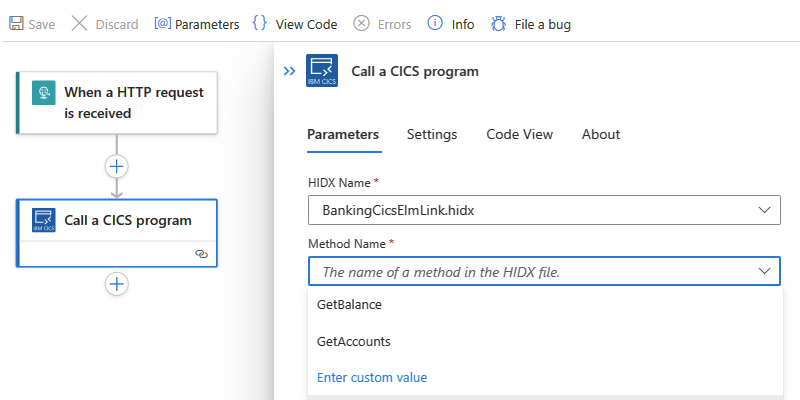
Výběr rozšířených parametrů
Až budete hotovi, uložte pracovní postup. Na panelu nástrojů návrháře vyberte Uložit.
Pokud chcete pracovní postup spustit, v nabídce pracovního postupu vyberte Přehled. Na panelu nástrojů Přehled vyberte Spustit>spuštění.
Po dokončení spuštění pracovního postupu se zobrazí historie spuštění pracovního postupu. Úspěšné kroky zobrazují značky zaškrtnutí, zatímco neúspěšné kroky zobrazují vykřičník (!).
Pokud chcete zkontrolovat vstupy a výstupy pro každý krok, rozbalte tento krok.
Pokud chcete zkontrolovat výstupy, vyberte Zobrazit nezpracované výstupy.
- Monitorování stavu spuštění pracovního postupu, kontrola historie spuštění triggeru a pracovního postupu a nastavení upozornění v Azure Logic Apps
- Zobrazení metrik stavu a výkonu pracovního postupu v Azure Logic Apps
- Monitorování a shromažďování diagnostických dat pro pracovní postupy v Azure Logic Apps
- Povolení a zobrazení rozšířené telemetrie v Přehledy aplikací pro standardní pracovní postupy v Azure Logic Apps